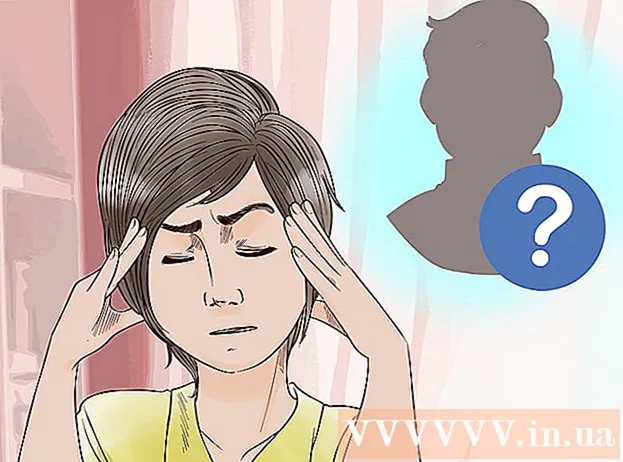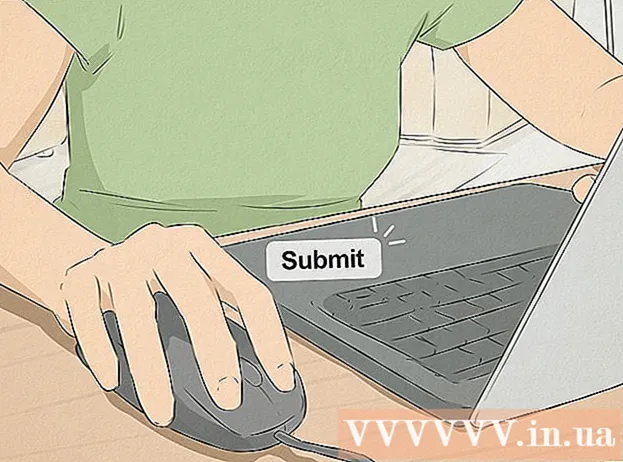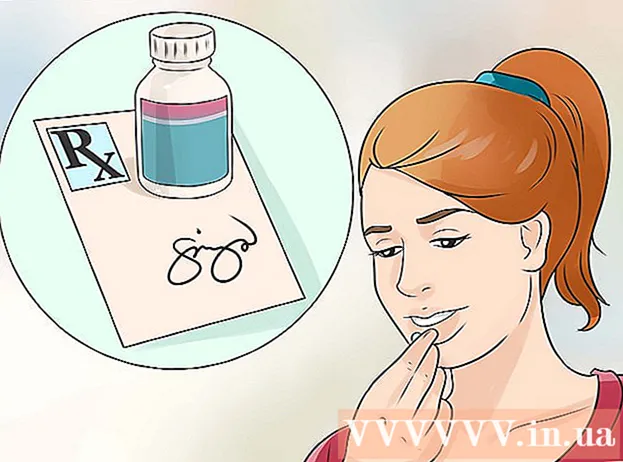Автор:
Marcus Baldwin
Жаратылган Күнү:
18 Июнь 2021
Жаңыртуу Күнү:
1 Июль 2024

Мазмун
- Кадамдар
- Метод 3: Галереядан сүрөттөрдү жана видеолорду кыстаруу
- Метод 2 3: Анимацияланган GIFтерди жөнөтүү
- 3 -метод 3: Вирустук видеолорду жана мемдерди тапшыруу
- Кеңештер
Kik Messengerде байланыш текст жазышуу менен эле чектелбейт. Анимацияланган GIFтер жана вирустук видеолор GIF жана вирустук видео галереясынын өзгөчөлүктөрү бар постторго тиркелиши мүмкүн. Мемдер жаратуучусунун жардамы менен сиз өзүңүздүн фото мемдерыңызды түзүп, билдирүүлөргө тиркей аласыз. Документтерди жана тиркемелерди Кикке жөнөтүү азыркы учурда мүмкүн эмес болсо да, тиркеме тиркемесинин өзгөчөлүгү сизди бир нече саат бою көңүл ачат.
Кадамдар
Метод 3: Галереядан сүрөттөрдү жана видеолорду кыстаруу
 1 Kik колдонмосун ишке киргизүү жана чат тизмесинен каалаган сүйлөшүүнү тандоо. Колдонмону ишке киргизгенде, сиз өзүңүздү башкы менюдан таба аласыз, анда сиз баарлашуулардын тизмесин көрөсүз.
1 Kik колдонмосун ишке киргизүү жана чат тизмесинен каалаган сүйлөшүүнү тандоо. Колдонмону ишке киргизгенде, сиз өзүңүздү башкы менюдан таба аласыз, анда сиз баарлашуулардын тизмесин көрөсүз. - Камтылган галереянын жардамы менен сиз билдирүүлөрүңүзгө анимацияланган gifтерди, вирустук YouTube видеолорун жана мемдерди тиркей аласыз. Учурда файлдардын башка түрлөрүн тиркөөгө болбойт.
 2 Байланыштын атын чыкылдатып, аны менен чат ачыңыз.
2 Байланыштын атын чыкылдатып, аны менен чат ачыңыз. 3 Текст кутучасынын сол жагындагы "+" белгисин басыңыз. Сиздин сүрөт жана видео галереяңыз эскиз тилкесинин ылдый жагында пайда болот. Бармагыңыз менен колдо болгон сүрөттөрдү жана видеолорду сыдырыңыз. Демейки боюнча, эң акыркы сүрөттөр жана видеолор гана көрсөтүлөт.
3 Текст кутучасынын сол жагындагы "+" белгисин басыңыз. Сиздин сүрөт жана видео галереяңыз эскиз тилкесинин ылдый жагында пайда болот. Бармагыңыз менен колдо болгон сүрөттөрдү жана видеолорду сыдырыңыз. Демейки боюнча, эң акыркы сүрөттөр жана видеолор гана көрсөтүлөт.  4 Калган сүрөттөрдү көрсөтүү үчүн галереянын жогорку оң жагындагы "Кеңейтүү" сүрөтчөсүн чыкылдатыңыз. Эгерде сиз сүрөтүңүздү галереяда көрбөсөңүз, Кеңейтүү баскычын чыкылдатып, оңго ылдый караган жебе менен ачылуучу менюну көрсөтүңүз.Колдонмо колдогон медиа файлдары бар башка папкаларды ачуу үчүн бул жебени басыңыз.
4 Калган сүрөттөрдү көрсөтүү үчүн галереянын жогорку оң жагындагы "Кеңейтүү" сүрөтчөсүн чыкылдатыңыз. Эгерде сиз сүрөтүңүздү галереяда көрбөсөңүз, Кеңейтүү баскычын чыкылдатып, оңго ылдый караган жебе менен ачылуучу менюну көрсөтүңүз.Колдонмо колдогон медиа файлдары бар башка папкаларды ачуу үчүн бул жебени басыңыз.  5 Жөнөткүңүз келген сүрөттү же видеону басыңыз. Сүрөттүн (же видеонун кыймылсыз сүрөтү) чаттын түбүндө, жөнөтүүнү күтүп, пайда болот.
5 Жөнөткүңүз келген сүрөттү же видеону басыңыз. Сүрөттүн (же видеонун кыймылсыз сүрөтү) чаттын түбүндө, жөнөтүүнү күтүп, пайда болот.  6 Кааласаңыз, сүрөткө же видеого билдирүү жазыңыз. Бул пункт милдеттүү эмес, бирок сиз кааласаңыз, сүрөттү же видеону түшүндүрүү үчүн текст жаза аласыз. "Билдирүү жаз" талаасын чыкылдатып, терип баштаңыз.
6 Кааласаңыз, сүрөткө же видеого билдирүү жазыңыз. Бул пункт милдеттүү эмес, бирок сиз кааласаңыз, сүрөттү же видеону түшүндүрүү үчүн текст жаза аласыз. "Билдирүү жаз" талаасын чыкылдатып, терип баштаңыз.  7 Файлды жөнөтүү үчүн көк чат баскычын басыңыз. Сүрөт же видео (жана аны коштогон текст, эгер сиз терсеңиз) сиз менен байланышкан байланышка жөнөтүлөт.
7 Файлды жөнөтүү үчүн көк чат баскычын басыңыз. Сүрөт же видео (жана аны коштогон текст, эгер сиз терсеңиз) сиз менен байланышкан байланышка жөнөтүлөт.
Метод 2 3: Анимацияланган GIFтерди жөнөтүү
 1 Kik колдонмосун ишке киргизип, анан башкы экранда чаттын атын басыңыз. Колдонмодо досторуңузга жөнөтө турган GIFтердин кеңири галереясы бар (унчукпаган, кайталануучу жана адатта көңүл ачуучу мини видеолор).
1 Kik колдонмосун ишке киргизип, анан башкы экранда чаттын атын басыңыз. Колдонмодо досторуңузга жөнөтө турган GIFтердин кеңири галереясы бар (унчукпаган, кайталануучу жана адатта көңүл ачуучу мини видеолор).  2 Анын атын басып, gif жөнөткүңүз келген байланыш менен чат ачыңыз.
2 Анын атын басып, gif жөнөткүңүз келген байланыш менен чат ачыңыз. 3 Текст кутучасынын сол жагындагы "+" белгисин басыңыз. Чаттын астында иконалар панели пайда болот, анын астында сүрөттөр галереясы болот.
3 Текст кутучасынын сол жагындагы "+" белгисин басыңыз. Чаттын астында иконалар панели пайда болот, анын астында сүрөттөр галереясы болот.  4 "GIF" баскычын чыкылдатыңыз. Сиз "GIFтерди табуу" издөө тилкесин, ошондой эле текст билдирүүлөрүндө колдонулганга окшош бир нече эмодзилерди көрөсүз.
4 "GIF" баскычын чыкылдатыңыз. Сиз "GIFтерди табуу" издөө тилкесин, ошондой эле текст билдирүүлөрүндө колдонулганга окшош бир нече эмодзилерди көрөсүз.  5 GIFтерди издөө үчүн ачкыч сөздү киргизиңиз (же эмодзини чыкылдатыңыз). Эгерде сиз толкунданууңузду көрсөтүү үчүн GIF жөнөткүңүз келсе, кутуга "толкунданып толкунданып" деп жазыңыз же жылмайган эмодзиди басыңыз. Андан кийин, көрсөтүлгөн критерийлерге жооп берген gifтер менен жаңы галерея пайда болот.
5 GIFтерди издөө үчүн ачкыч сөздү киргизиңиз (же эмодзини чыкылдатыңыз). Эгерде сиз толкунданууңузду көрсөтүү үчүн GIF жөнөткүңүз келсе, кутуга "толкунданып толкунданып" деп жазыңыз же жылмайган эмодзиди басыңыз. Андан кийин, көрсөтүлгөн критерийлерге жооп берген gifтер менен жаңы галерея пайда болот. - Мисалы, эгер сиз бака эмодзисин бассаңыз (же "бака" издесеңиз), сиздин издөөгө бака gifтери кирет. Андан кийин, бакалардын кээ бир кыймылдуу сүрөттөрү пайда болот. Сиз сүрөттөр менен галерея сыяктуу эле gifs менен тизмесин жылдыра аласыз.
 6 Чоңойтуу үчүн галереядагы gifти басыңыз. GIF чоңойгондо, анын сол жагында Артка баскычы, ал эми оң жагында Жөнөтүү баскычы (текст булуту түрүндө) пайда болот.
6 Чоңойтуу үчүн галереядагы gifти басыңыз. GIF чоңойгондо, анын сол жагында Артка баскычы, ал эми оң жагында Жөнөтүү баскычы (текст булуту түрүндө) пайда болот. - GIF тизмесине кайтуу үчүн "Артка" баскычын басыңыз.
 7 Жөнөтүү баскычын чыкылдатыңыз (текст булуту). Бул чоңойтулган GIFтин төмөнкү оң бурчунда жайгашкан. Андан кийин, GIF чат талаасында пайда болот жана жөнөтүүгө даяр болот.
7 Жөнөтүү баскычын чыкылдатыңыз (текст булуту). Бул чоңойтулган GIFтин төмөнкү оң бурчунда жайгашкан. Андан кийин, GIF чат талаасында пайда болот жана жөнөтүүгө даяр болот.  8 Билдирүүңүздү киргизиңиз. Эгерде сиз GIF жана билдирүү менен бирге жөнөткүңүз келсе, аны текст талаасына киргизиңиз.
8 Билдирүүңүздү киргизиңиз. Эгерде сиз GIF жана билдирүү менен бирге жөнөткүңүз келсе, аны текст талаасына киргизиңиз.  9 GIF жөнөтүү үчүн билдирүү талаасынын оң жагындагы текст булутун чыкылдатыңыз. Андан кийин, сиз менен байланышкан байланыш GIF көрө алат.
9 GIF жөнөтүү үчүн билдирүү талаасынын оң жагындагы текст булутун чыкылдатыңыз. Андан кийин, сиз менен байланышкан байланыш GIF көрө алат.
3 -метод 3: Вирустук видеолорду жана мемдерди тапшыруу
 1 Kik колдонмосун ачыңыз, андан кийин башкы экранда байланыштын атын басыңыз. Мемдер - популярдуу сүрөттөр (көбүнчө атактуулардын) күлкүлүү же акылдуу урааны менен. Вирустук видеолор - бул колдонуучулар көбүнчө социалдык медиада бөлүшкөн күлкүлүү, кайгылуу же жагымсыз видеолор. Мем же вирустук видео жөнөтүү үчүн, чат ачуу үчүн байланыштын атын басуу керек.
1 Kik колдонмосун ачыңыз, андан кийин башкы экранда байланыштын атын басыңыз. Мемдер - популярдуу сүрөттөр (көбүнчө атактуулардын) күлкүлүү же акылдуу урааны менен. Вирустук видеолор - бул колдонуучулар көбүнчө социалдык медиада бөлүшкөн күлкүлүү, кайгылуу же жагымсыз видеолор. Мем же вирустук видео жөнөтүү үчүн, чат ачуу үчүн байланыштын атын басуу керек. - Бул өзгөчөлүк колдонмодо Viral Videos деп аталганы менен, аны башкалар менен бөлүшкүңүз келген жалпыга ачык видеолорду табуу үчүн колдонсоңуз болот.
 2 Текст сабынын сол жагындагы "+" белгисин басыңыз. Чаттын астында иконкалар тилкеси пайда болот жана анын астында сүрөттөрүңүздүн галереясы жайгашат.
2 Текст сабынын сол жагындагы "+" белгисин басыңыз. Чаттын астында иконкалар тилкеси пайда болот жана анын астында сүрөттөрүңүздүн галереясы жайгашат.  3 Алты чекиттүү төрт бурчтуу сөлөкөтүн чыкылдатыңыз. Бул пиктограмма тилкесиндеги акыркы сүрөтчө.
3 Алты чекиттүү төрт бурчтуу сөлөкөтүн чыкылдатыңыз. Бул пиктограмма тилкесиндеги акыркы сүрөтчө.  4 Интернеттен популярдуу видеону тапшыруу үчүн Viral Videos бөлүмүн тандаңыз. Вирустук видеолор барагына түшкөндө, конкреттүү видеону табуу үчүн издөө тилкесине ачкыч сөздү киргизиңиз же жаңы нерсени табуу үчүн тизме боюнча сыдырыңыз.
4 Интернеттен популярдуу видеону тапшыруу үчүн Viral Videos бөлүмүн тандаңыз. Вирустук видеолор барагына түшкөндө, конкреттүү видеону табуу үчүн издөө тилкесине ачкыч сөздү киргизиңиз же жаңы нерсени табуу үчүн тизме боюнча сыдырыңыз. - Жөнөтө турган видеону тапканыңызда, бул видеону чатка кошуу үчүн басыңыз.
 5 Алты чекиттүү чарчыга чыкылдатыңыз жана тамашалуу сүрөткө текст кошкуңуз келсе, Memes тандаңыз. Бул жерде сиз галереядан сүрөттү тандасаңыз болот (издөө менюсу жок) жана ага текстти киргизиңиз.
5 Алты чекиттүү чарчыга чыкылдатыңыз жана тамашалуу сүрөткө текст кошкуңуз келсе, Memes тандаңыз. Бул жерде сиз галереядан сүрөттү тандасаңыз болот (издөө менюсу жок) жана ага текстти киргизиңиз. - Сиз каалаган сүрөттү табуу үчүн галереяны жылдырып, андан кийин аны толук өлчөмдө көрсөтүү үчүн чыкылдатыңыз.
- Текстти кошуу үчүн "Текстти кошуу үчүн чыкылдатыңыз" деген жерди басыңыз. Терип бүткөндөн кийин, Аяктоо дегенди басыңыз.
- Чат менен мемиңизди бөлүшүү үчүн "⋮" же "..." басып, "Бөлүшүүнү" тандаңыз.
 6 Видеоңуз же мемиңиз менен бирге жөнөткөн текстти киргизиңиз. Тиркеме жөнөтүүгө дээрлик даяр. Эгер сиз билдирүү жөнөткүңүз келсе, "Кабарды киргизүү" талаасын басып, бир нерсе жазыңыз.
6 Видеоңуз же мемиңиз менен бирге жөнөткөн текстти киргизиңиз. Тиркеме жөнөтүүгө дээрлик даяр. Эгер сиз билдирүү жөнөткүңүз келсе, "Кабарды киргизүү" талаасын басып, бир нерсе жазыңыз.  7 Видеоңузду же мемиңизди жөнөтүү үчүн текст булутун басыңыз. Видео же мем чат бөлмөсүндө пайда болот.
7 Видеоңузду же мемиңизди жөнөтүү үчүн текст булутун басыңыз. Видео же мем чат бөлмөсүндө пайда болот. - Автоматтык түрдө ойногон, анан кайра кайталануучу анимацияланган GIFтен айырмаланып, алуучу аны ойнотуу үчүн видеону чыкылдатуусу керек.
Кеңештер
- Киктин эски версияларында GIFтер видео катары көрсөтүлөт. Бул аларды ойнотуу үчүн чыкылдатуу керек дегенди билдирет.
- Сиз тааныбаган же ишенбеген адамдар сиз менен бөлүшкөн шилтемелерди чыкылдатууда этият болуңуз.